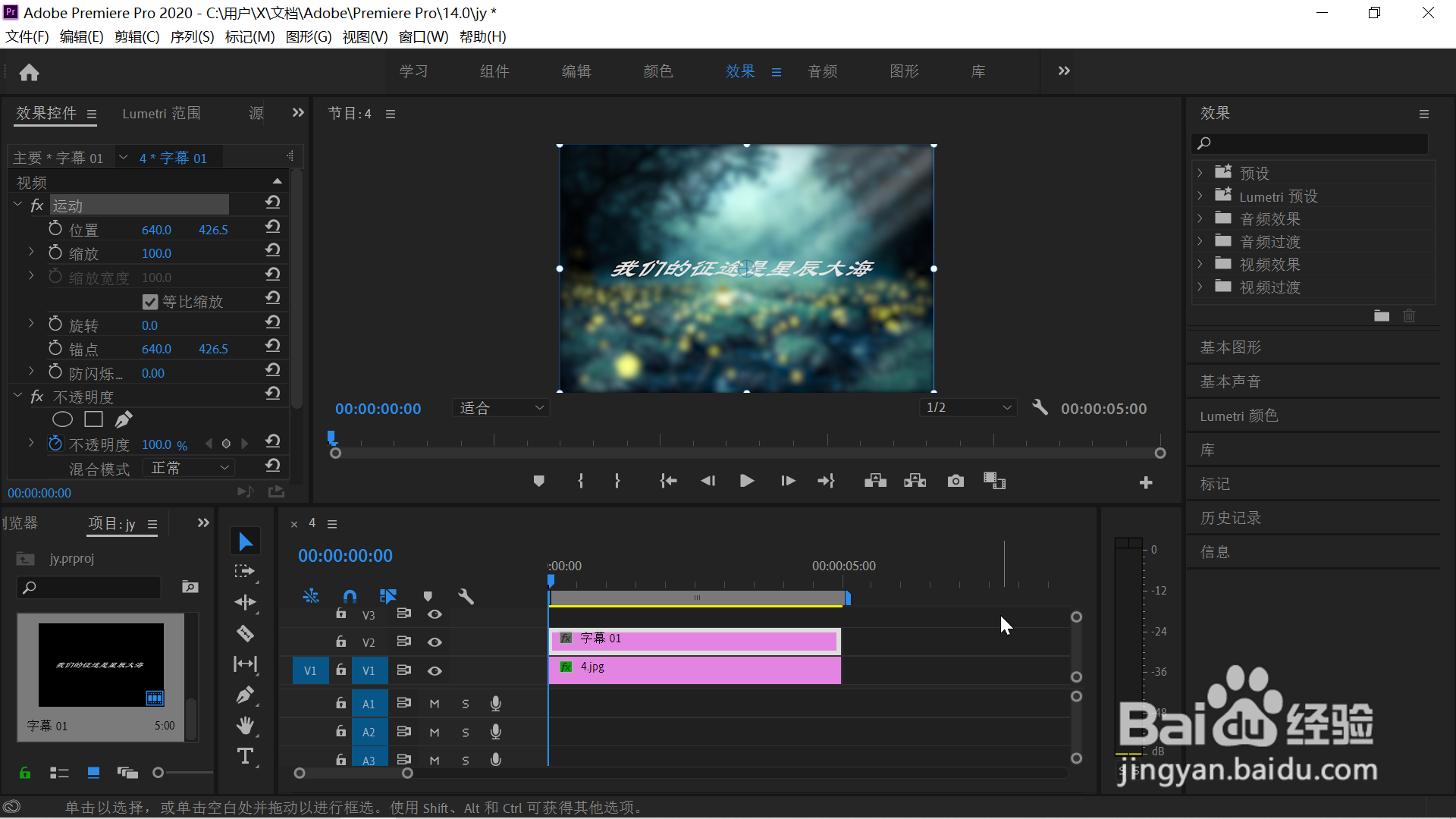1、打开pr,导入背景图层到项目区。
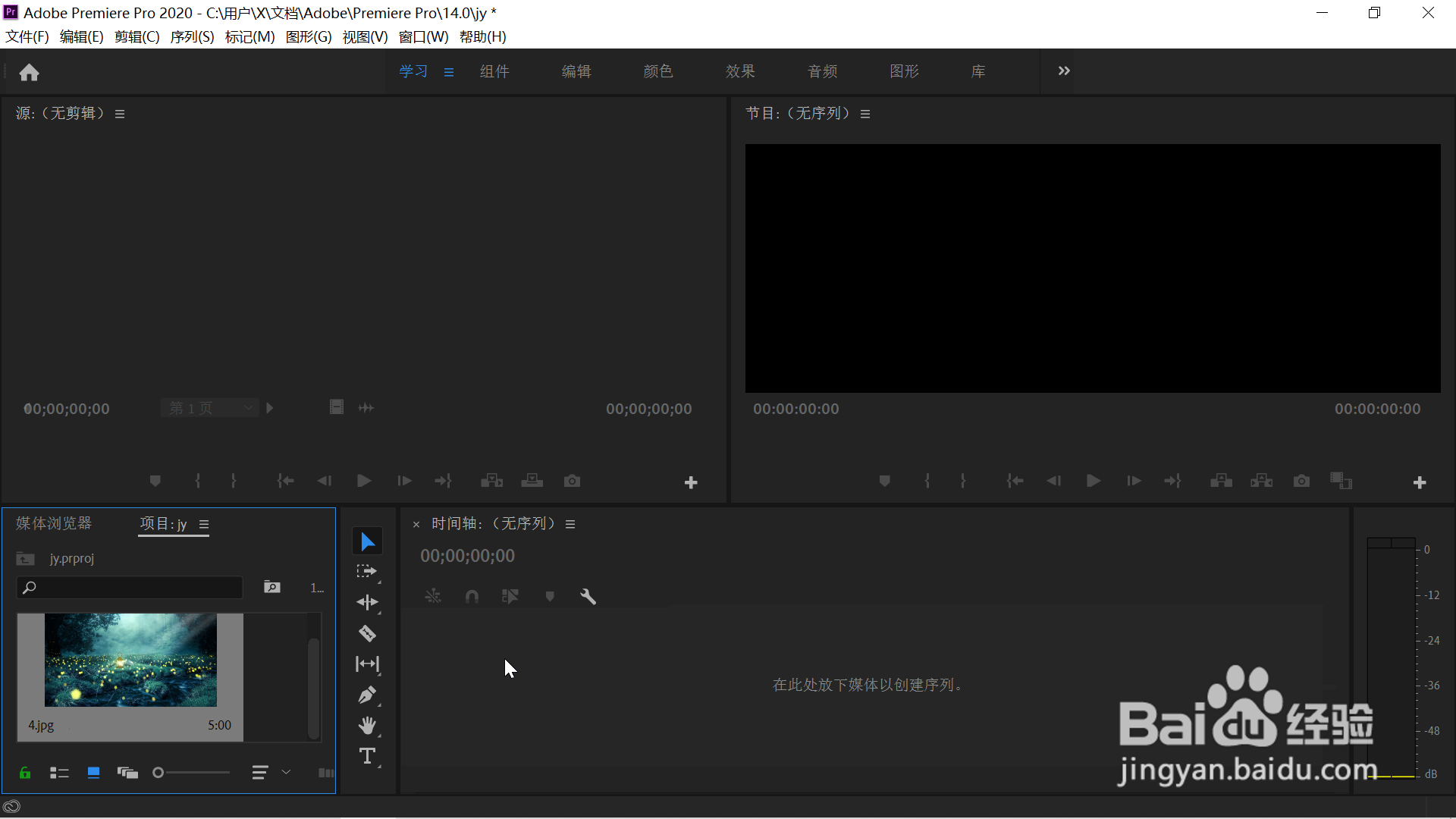
2、把背景图层拖入右边的时间轴上,可以看到背景图层是非常清晰的图片,如下图所示。
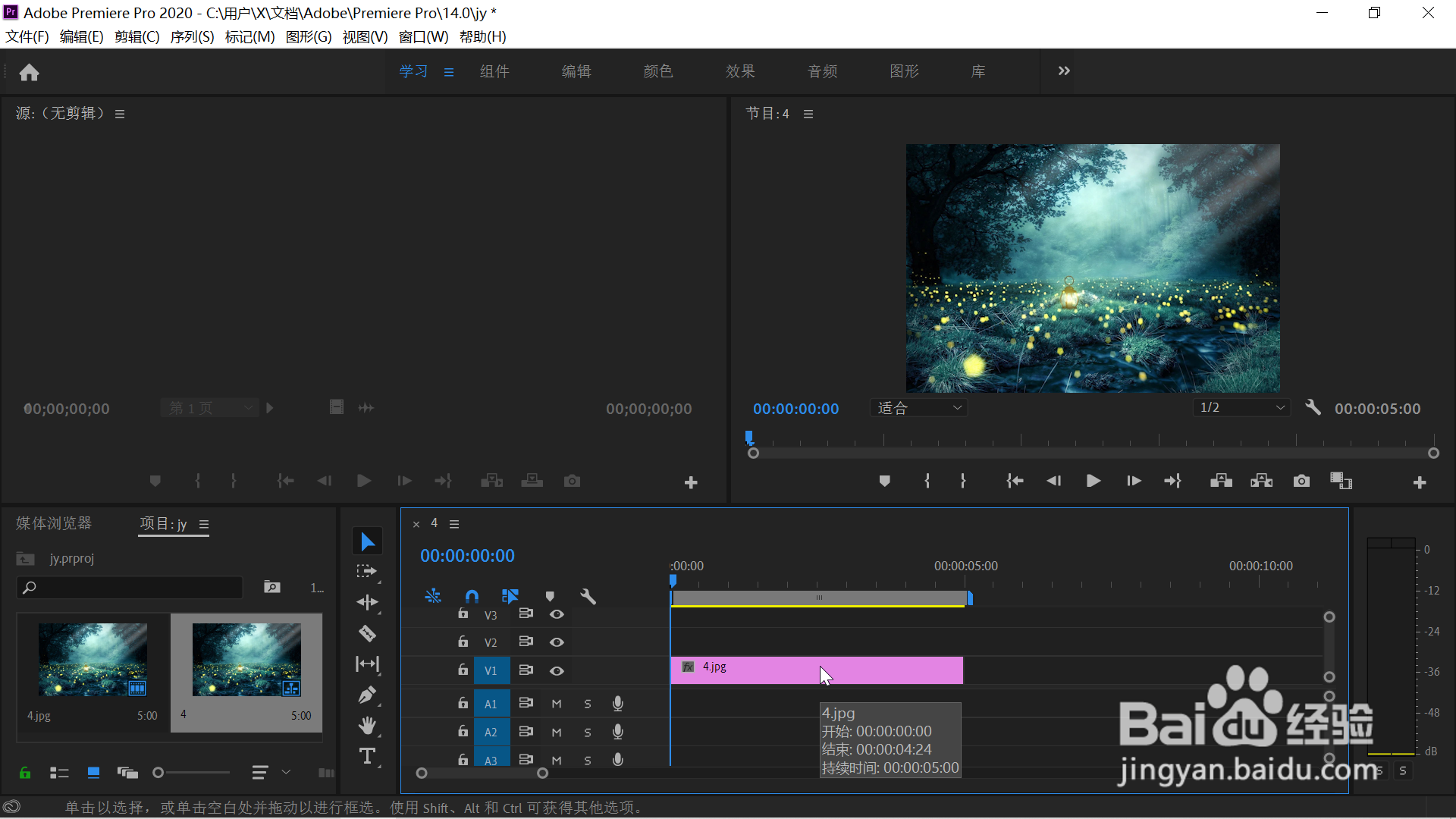
3、在右边的效果搜索区输入“模糊”后点击回车键,找到下面的“高斯模糊”并点击该效果不放拖动到时间轴的背景图层上。
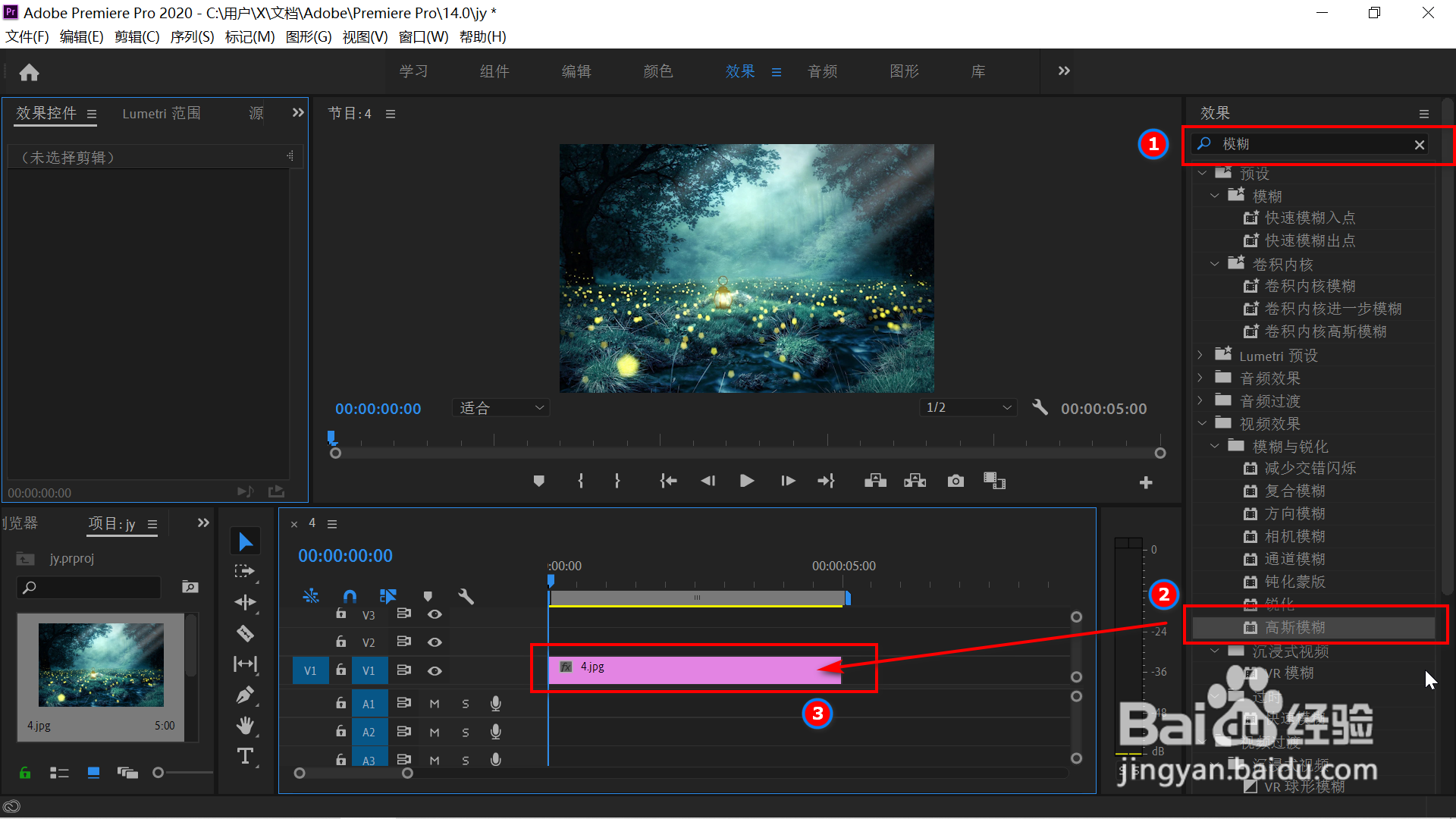
4、鼠标选中背景图层后移动到上部工具栏,依次点击“效果”,“效果控件”,找到下方的“高斯模糊”,点击它下面的“模糊度”后面的数栓疠瑕愤字不放拖动调整数值,观看右边视频预览区的图像的实时效果,模糊效果达到要求后释放鼠标左键。
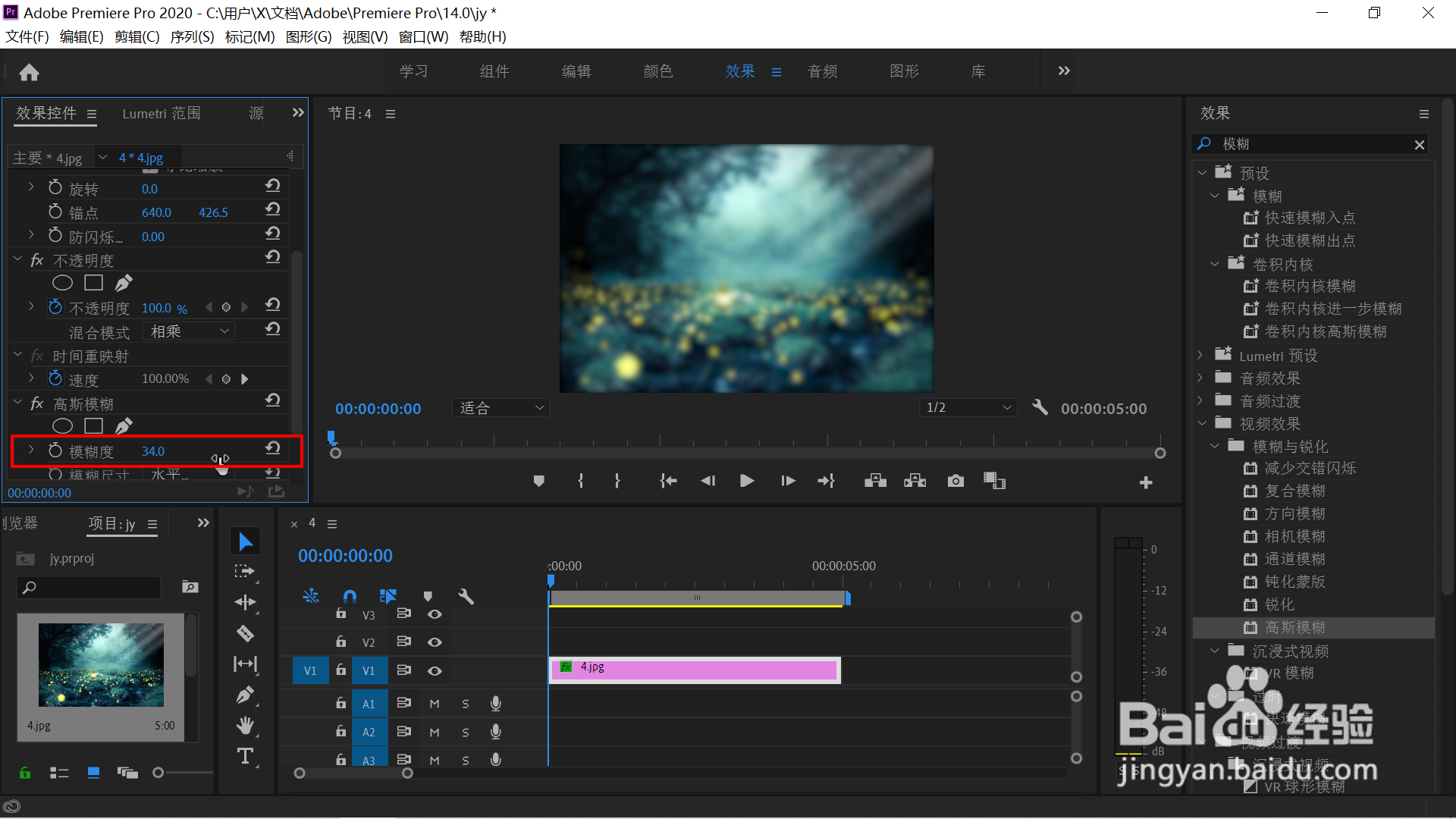
5、新建一个旧版标题,输入文字后调整文字格式,大小及位置和其他格式。

6、把旧版标题拖入到时间轴上背景图层的上方,观看合并效果,如果需要调整再点击旧版标题重新修改即可,最终效果如下图所示。